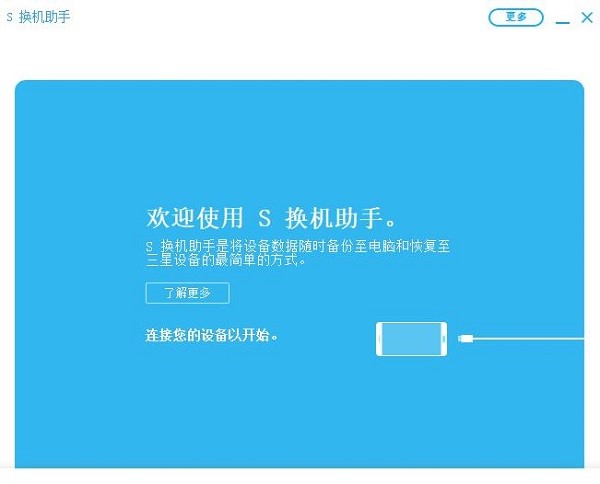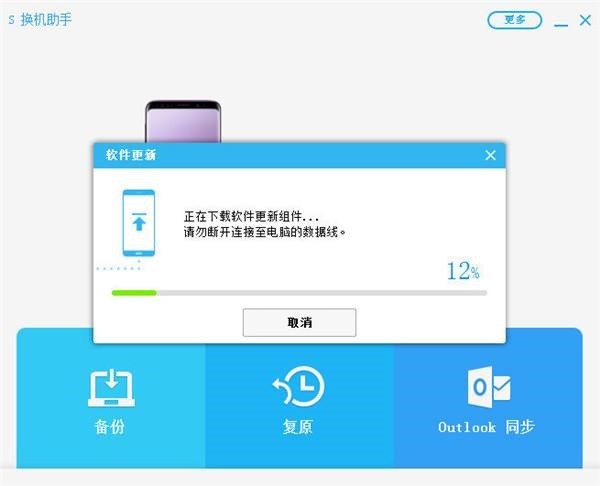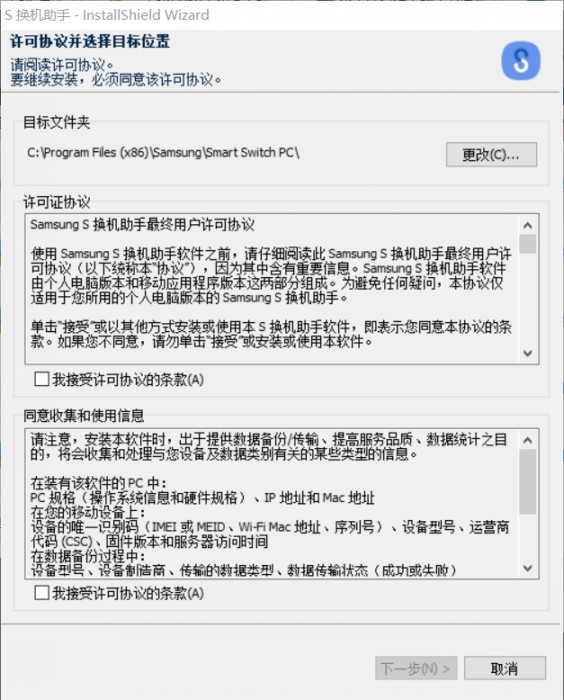三星S换机助手官方版安装使用方法
三星S换机助手官方版是一款三星公司专门给三星手机开发的数据备份转移工具,三星S换机助手官方版界面美观大方,功能强劲实用,数据备份、修复、同步和软件更新都可以使用三星S换机助手管理,轻松快速地从旧设备向全新 Galaxy 设备移动数据,尽享更新的菜单使其操作更加简单,需要的朋友就来下载体验吧,小编下面给大家说说怎么使用吧,希望可以帮助到大家。
软件功能:
快速连接与快速数据传输
在电脑上运行三星S换机助手软件,并使用USB线缆将您的全新三星设备与电脑相连,S 换机助手软件将识别您旧设备中的数据并将其移动至您的新设备中。
简单备份和复原
尝试使用S 换机助手的新备份和还原功能,这些功能可以帮助您立即将所有数据备份到计算机,并可以轻松地还原任何备份数据-所有这些操作都不需要任何复杂的设置。
数据同步
通过Windows Outlook 或者 Mac 地址簿与iCal,您能在各设备间同步联系人与日程表,该智能功能,让您随时随地轻松管理日程表。
设备软件更新
使用三星S换机助手电脑版更新设备软件为最新版本,您的设备将更稳定,性能更卓越。
常见问题:
1.传输进度显示为100%,但仍提示“正在保存...”?
数据传输完成后,S 换机助手将以可以在默认应用程序中打开的格式存储接收到的数据。 在此过程中,将出现“正在保存...”提示。 当看到此提示时,可以断开设备的连接。 数据存储后,可以在默认应用程序中将其打开。
2.手机无法连接到S更改助手?
将USB重新插入PC,然后检查Windows资源管理器中是否正确显示了设备型号。 当设备正确连接并显示在资源管理器中时,请重新运行S 换机助手以检查是否再次建立连接。
如果您的设备仍未显示在Windows资源管理器或S 换机助手中,请检查当前的连接模式是否为MTP,并检查您的计算机是否满足运行S换机助手所需的系统要求
三星S换机助手官方版安装使用方法图2
安装步骤:
1、从本站下载三星s助手exe程序,双击启动程序
2、勾选接受许可协议,并选择目标文件夹,点击【下一步】开始安装
三星S换机助手官方版安装使用方法图3
使用方法:
创建备份
您可以轻松地备份保存在设备上的数据,如欲创建备份,单击 S 换机助手窗口底部的备份,单击备份按键时,S 换机助手将立即开始创建备份。
数据恢复
1.在“S 换机助手”窗口的底部,单击“还原”。
2.单击以选择另一个备份。 将出现“选择另一个备份”窗口。
3.在“选择要还原的备份数据”下,从下拉列表中单击“三星设备数据”;在右侧的下拉列表中,选择要从中还原数据的备份,您也可以单击文件夹选择器图标以手动选择备份文件夹。
4.在备份项目列表中,选中要还原的项目旁边的复选框;单击窗口底部的“确定”以关闭“选择另一个备份”窗口。
5.点击立即恢复。
更新日志:
1、添加对最新三星设备的支持
2、数据恢复功能优化
相关下载
相关文章
相关软件
大家都在找